아이폰 동영상 옮기기 및 전송 방법 3가지
아이폰 및 아이패드 사용자라면 용량에 확보에 신경을 쓰실 듯 합니다. 아이폰의 공간이 부족한 경우 아이폰의 대용량 파일을 다른 곳으로 옮기는 것을 통해서 공간을 확보하실 수 있습니다.
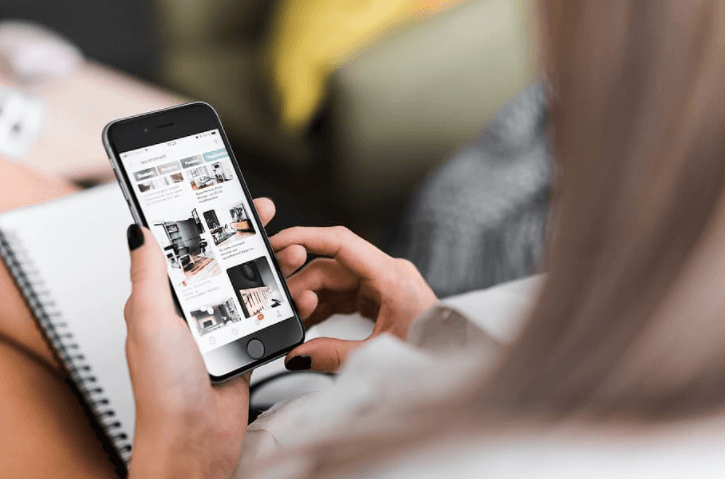
특히 아이폰에 대용량의 동영상 파일이 있는 경우 대용량 동영상을 다른 곳으로 전송하는 것만으로 많은 저장공간의 확보가 가능하게 됩니다.
오늘은 아이폰 동영상을 옮기는 3가지 방법에 대해 알아보고자 합니다.
아이폰 동영상 전송 방법
1. 아이폰 동영상 옮기기: 케이블로 PC 전송 방법
아이폰 충전을 위해 흔히 사용되는 케이블을 활용하여 아이폰 내의 동영상을 PC로 쉽게 전송할 수 있습니다.
1) USB 케이블로 아이폰을 PC에 연결합니다.
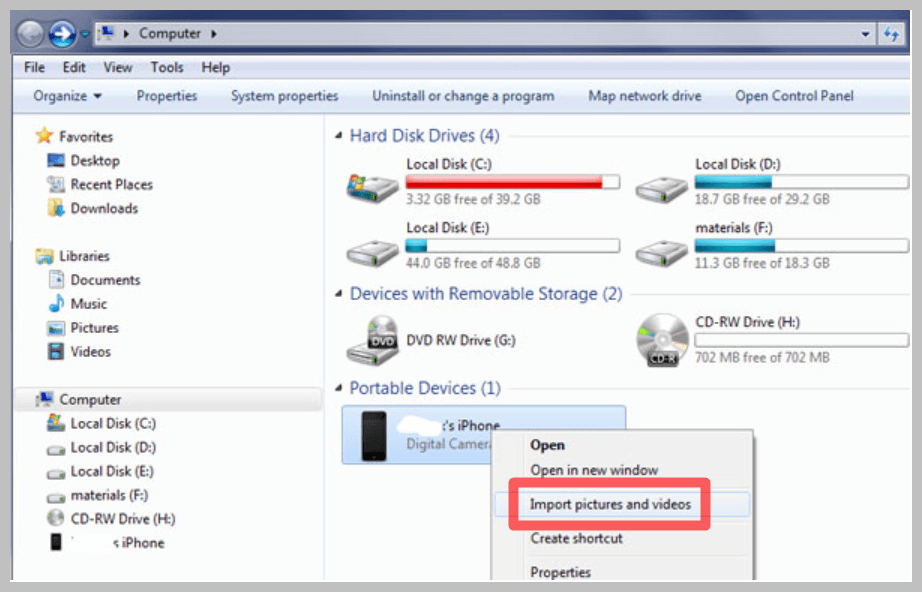
2) 컴퓨터에서 아이폰이 감지되면 팝업 창이 떠 오릅니다. 이 때 사진 및 동영상 가져오기 버튼을 클릭하시고 가져오기 버튼을 누릅니다.
만일 팝업창이 떠오르지 않는 경우에는 내 컴퓨터에서 아이폰 기기를 찾아 우측 버튼을 클릭한다면 사진 및 동영상 가져오기 메뉴를 클릭합니다.
3) 그리고 아이폰 내의 대용량 비디 혹은 사진 등을 PC로 옮겨놓는 작업을 진행합니다.
2. 아이폰 동영상 옮기기: 무선 전송 앱 활용하기
USB 케이블 전송이 가장 간편한 방법이지만 케이블이 없거나 다른 방법을 사용하기를 원하는 경우 무선 전송 앱을 활용하실 수 있습니다.
아이폰에서 무선 전송 앱을 설치하신 후 아이폰에서 PC로 동영상을 전송하시는 것입니다. 이러한 무선 전송 앱의 경우 윈도우 혹은 iOS 등 대부분의 운영체제에서 잘 작동하며 데이터를 전송하는 역할을 합니다.
1) 먼저 아이폰에 사진이나 동영상을 전송할 수 있는 앱인 센드 애니웨어 (Send Anywhere)를 설치합니다.
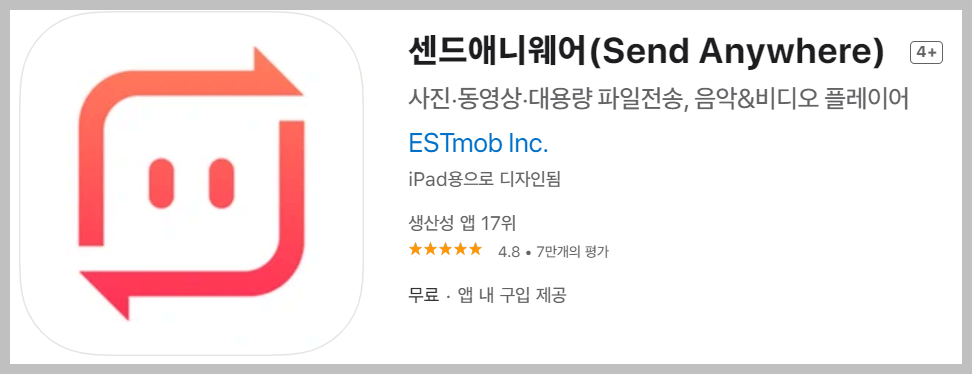
2) PC와 아이폰을 동일한 와이파이 네트워크에 연결합니다.
3) 그리고 센드 애니웨어 앱을 여신 후 안내에 따라 전송 과정을 진행합니다.
이러한 무선 전송 앱의 경우 동영상 뿐 아니라 사진 등 아이폰 내의 모든 데이터의 전송이 가능합니다.
3. 유료 프로그램 사용 방법
만일 대용량의 파일을 가지고 계신 경우라면 아이폰과 아이패드, 그리고 갤럭시 같은 안드로이드 스마트폰 내의 데이터를 한 번에 옮겨주는 전용 프로그램을 사용하시는 방법도 있습니다.

초반 무료 시도를 허용하고 있기는 하지만 장기적으로 사용하기 위해서는 유료 구입을 해야 하는 만큼 개인이라면 위의 2가지 방법 만으로도 충분히 아이폰 내의 사진과 동영상을 전송하는데 무리가 없을 것이라고 생각됩니다.
이상 아이폰 동영상 및 사진 전송 방법에 대해 알아보았습니다.
함께 읽으시면 좋은 글
무료 동영상 편집 프로그램 TOP 7
아이폰 사진 저장 및 백업 방법


